คำแนะนำฉบับเต็มเกี่ยวกับวิธีลบ Apple ID ของคุณบน iPhone, iPad และ Mac
ต้องการความช่วยเหลือด้วย กำลังลบ Apple ID ของคุณ จากอุปกรณ์ของคุณ? ไม่ว่าคุณจะต้องการปกป้องความเป็นส่วนตัวหรือจัดการกับข้อกังวลด้านความปลอดภัย การปิดใช้งาน Apple ID อาจเป็นเรื่องยาก โพสต์โดยละเอียดนี้จะให้คำแนะนำทีละขั้นตอนสำหรับสถานการณ์ต่างๆ รวมถึงการลบ ID บน iPhone และการสร้างการตรวจสอบสิทธิ์แบบสองปัจจัย สำรวจโซลูชันส่วนบุคคลที่ตรงกับความต้องการเฉพาะของคุณและกู้คืนการควบคุมข้อมูลประจำตัวดิจิทัลของคุณได้อย่างง่ายดาย

ในบทความนี้:
ส่วนที่ 1 เหตุผลในการลบ Apple ID
ต่อไปนี้เป็นเหตุผลบางประการในการลบ Apple ID ตั้งแต่การรวมบัญชีเพื่อความเรียบง่ายไปจนถึงข้อกังวลเกี่ยวกับความปลอดภัยของข้อมูลและความเป็นส่วนตัว สำรวจเหตุผลอันหลากหลายที่แต่ละบุคคลอาจเลิกเชื่อมโยงจากผลิตภัณฑ์และบริการของ Apple โดยกำหนดรูปแบบการปรากฏตัวทางดิจิทัลของตนตามความต้องการและสถานการณ์ส่วนบุคคล
1. การรวมบัญชี: ผู้ใช้บางรายอาจสร้าง Apple ID หลายรายการโดยไม่ได้ตั้งใจ และต้องการรวมเข้าด้วยกันเพื่อความเรียบง่ายและใช้งานง่าย
2. การแยกตัวจาก Apple: บุคคลอาจไม่ต้องการเชื่อมโยงกับ Apple หรือผลิตภัณฑ์ของบริษัทอีกต่อไปด้วยเหตุผลส่วนตัวหรืออุดมการณ์
3. ความปรารถนาที่จะออกจากระบบ: ในบางกรณี บุคคลเลือกที่จะแยกตัวออกจากเทคโนโลยีโดยสิ้นเชิงโดยเป็นส่วนหนึ่งของการเลือกไลฟ์สไตล์หรือเพื่อรักษาความเป็นส่วนตัวและไม่เปิดเผยตัวตน
4. ข้อกังวลด้านความปลอดภัย: หาก Apple ID ถูกบุกรุกหรือมีข้อกังวลเกี่ยวกับความเป็นส่วนตัวและความปลอดภัยของข้อมูล การลบบัญชีไปด้วย การจัดการรหัสผ่านบน iPhone, iPadและ Mac อาจเป็นมาตรการป้องกันไว้ก่อนได้
5. การสิ้นสุดบริการสมัครสมาชิก: ผู้ใช้ที่ไม่ต้องการใช้บริการสมัครสมาชิกของ Apple อีกต่อไป เช่น Apple Music หรือพื้นที่จัดเก็บข้อมูล iCloud อาจลบ Apple ID ของตนเพื่อยกเลิกการสมัครสมาชิกเหล่านี้
6. การปฏิบัติตามกฎหมายหรือข้อบังคับ: ในบางกรณี บุคคลอาจต้องลบ Apple ID ของตนเพื่อบังคับใช้กับภาระผูกพันทางกฎหมายหรือข้อบังคับ เช่น กฎหมายคุ้มครองข้อมูลหรือคำสั่งศาล
7. การเปลี่ยนแปลงพฤติการณ์ส่วนบุคคล: การเปลี่ยนแปลงในชีวิต เช่น การย้ายไปยังประเทศอื่นที่ไม่มีบริการของ Apple หรือการเปลี่ยนแปลงการตั้งค่าส่วนบุคคลที่สำคัญอาจทำให้ผู้อื่นลบ Apple ID ของตนได้
ส่วนที่ 2 วิธีการลบ Apple ID จาก iPhone ของคุณ
หากคุณต้องการลบ Apple ID ออกจาก iPhone เป็นกระบวนการง่ายๆ ที่สามารถทำได้ผ่านแอปการตั้งค่า ทำตามขั้นตอนตรงไปตรงมาเหล่านี้เพื่อทำงานให้สำเร็จอย่างมีประสิทธิภาพ
เปิด การตั้งค่า แอพบน iPhone ของคุณ จากนั้นที่ด้านบนของหน้า ให้แตะ Apple ID ของคุณแล้วลงชื่อเข้าใช้ตามต้องการ

จากนั้นกด iTunes & แอพสโตร์ จากนั้น Apple ID ของคุณอีกครั้งที่ด้านบนของหน้าจอ
นอกจากนี้ ให้แตะ ดูแอปเปิ้ลไอดี และยืนยันการดำเนินการหากถูกถาม
แตะที่ ถอดอุปกรณ์นี้ออก ภายใต้ iTunes ในระบบคลาวด์ แตะปุ่มย้อนกลับเพื่อกลับไปที่หน้า Apple ID ของคุณ

เลื่อนไปด้านล่างแล้วเลือก ออกจากระบบ- ป้อนรหัสผ่าน Apple ID จากนั้นคลิกปิดเพื่อยืนยัน
ในที่สุดแตะ ออกจากระบบ และยืนยันอีกครั้งโดยแตะ ออกจากระบบ ในหน้าต่างป๊อปอัป
ส่วนที่ 3 วิธีการลบ Apple ID จาก iPad ของคุณ
การลบ Apple ID ออกจาก iPad ของคุณสามารถทำได้จากระยะไกลผ่าน iCloud.com ทำตามขั้นตอนตรงไปตรงมาเหล่านี้เพื่อให้แน่ใจว่า Apple ID จะยกเลิกการเชื่อมโยงจากอุปกรณ์ของคุณ
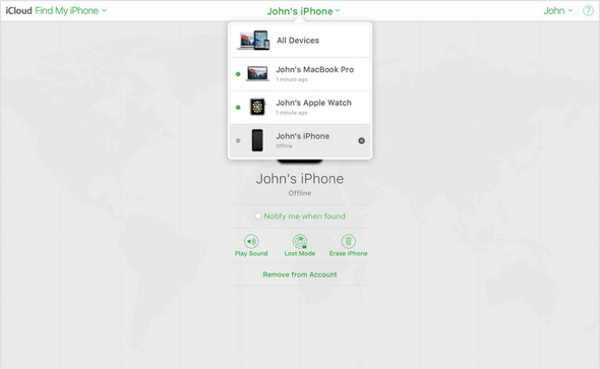
ไปที่ iCloud.com และเข้าสู่ระบบ
นำทางไปยัง ค้นหาของฉัน และเลือก อุปกรณ์ทั้งหมด.
เลือกอุปกรณ์เป้าหมาย (iPad) ที่คุณต้องการลบ
คลิกที่ ลบออกจากบัญชี.
ส่วนที่ 4 วิธีลบ Apple ID ออกจาก Mac
ตัวเลือกที่ 1- กระบวนการนี้ตรงไปตรงมาหากคุณต้องการยกเลิกการเชื่อมโยง Apple ID จาก Mac ของคุณ ด้วยการเข้าถึงการตั้งค่าระบบของคุณและนำทางผ่านการตั้งค่า Apple ID ของคุณ คุณสามารถลบออกได้อย่างง่ายดาย ทำตามขั้นตอนง่ายๆ เหล่านี้เพื่อยกเลิกการเชื่อมโยง Apple ID ของคุณและรับรองการเปลี่ยนแปลงที่ราบรื่น
เลือกปุ่ม Apple ที่มุมซ้ายบนของหน้าจอ เลือก ค่ากำหนดของระบบ จากเมนูแบบเลื่อนลง
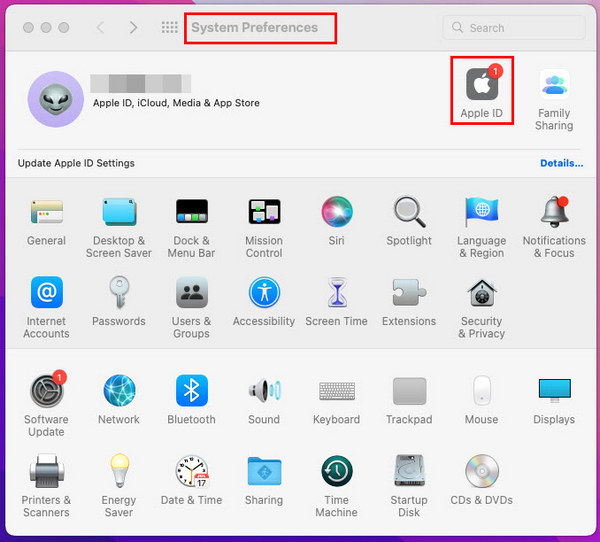
ในหน้าต่าง System Preferences ให้แตะที่ Apple ID.
เลือก ภาพรวม จากแถบด้านข้างซ้าย นี่จะแสดงภาพรวมของการตั้งค่า Apple ID และบริการที่เชื่อมต่อของคุณ
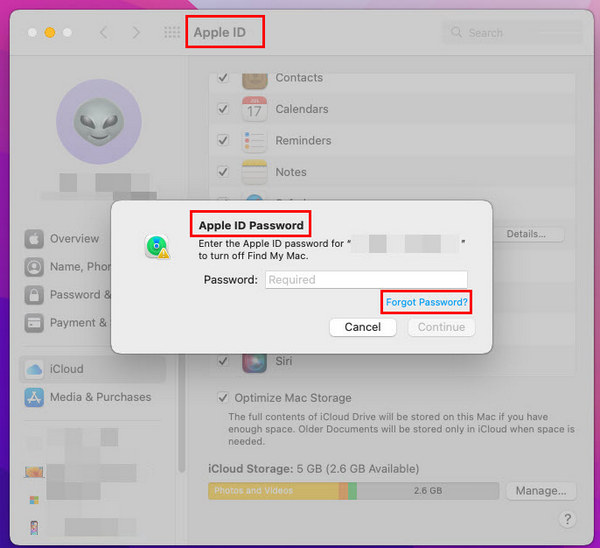
ที่ด้านล่างของหน้าภาพรวม คุณจะเห็นปุ่มที่มีป้ายกำกับ ออกจากระบบ- คลิกที่มัน
ป้อนรหัสผ่าน Apple ID ของคุณเมื่อได้รับแจ้ง คลิก ดำเนินการต่อ- คลิกอีกครั้ง ออกจากระบบ เพื่อยืนยันการตัดสินใจของคุณ
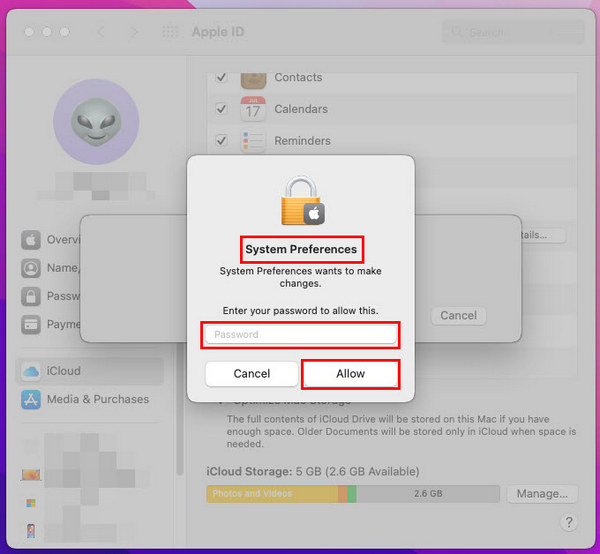
ตัวเลือกที่ 2- หรือหากคุณใช้ Apple ID เดียวกันบน MacBook และ iPhone และต้องการลบ Apple ID บน Mac ให้ทำตามขั้นตอนเหล่านี้บน iPhone ของคุณ
เปิดแอปการตั้งค่า
แตะที่ Apple ID ของคุณ
เลื่อนลงและเลือก MacBook ที่อยู่ในรายการ รายการอุปกรณ์.
แตะ ลบออกจากบัญชี.
ยืนยันโดยการแตะ ลบ ในกล่องป๊อปอัป
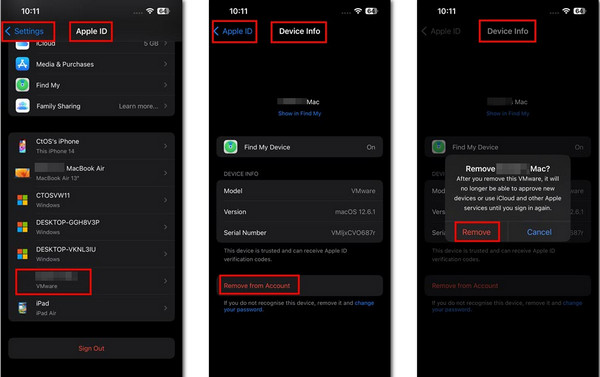
ส่วนที่ 5. วิธีลบ Apple ID โดยไม่ต้องใช้รหัสผ่าน
การลบอุปกรณ์ Apple ของคุณโดยไม่ต้องใช้รหัสผ่านนั้นทำได้อย่างง่ายดาย imyPass iPassGo- สัมผัสประสบการณ์การลบ Apple ID ของคุณอย่างไม่ยุ่งยากด้วยกระบวนการที่ตรงไปตรงมา ช่วยให้มั่นใจได้ถึงการเปลี่ยนแปลงที่ราบรื่นและความปลอดภัยของข้อมูล

ดาวน์โหลดมากกว่า 4,000,000+ ครั้ง
รับประกันความปลอดภัยของข้อมูลตลอดกระบวนการลบ Apple ID
การลบ Apple ID หลังการเปลี่ยนผ่านอย่างราบรื่น
ใช้งานได้กับ iOS 17, iPadOS 17 และ iPhone 15 ซีรีส์
คุณสมบัติเพิ่มเติมครอบคลุม การกำจัด MDM, ปลดล็อครหัสผ่าน iPhone และอื่นๆ
ต่อไปนี้เป็นวิธีลบ Apple ID โดยไม่ต้องใช้รหัสผ่าน:
ดาวน์โหลดและติดตั้ง imyPass iPassGo บนคอมพิวเตอร์ส่วนตัวของคุณ จากนั้นเปิดใช้งาน ต่อไปให้คลิกที่ ลบ Apple ID โหมดเพื่อดำเนินการลบ Apple ID ออกจากอุปกรณ์ของคุณ

จากนั้น ต่ออุปกรณ์ของคุณเข้ากับเดสก์ท็อปหรือแล็ปท็อปผ่านสาย USB จากนั้นจึงตี เริ่ม ปุ่มเพื่อเริ่มกระบวนการ

รอจนเสร็จจึงคลิก ตกลง เพื่อใช้การเปลี่ยนแปลงหลังจากกระบวนการเสร็จสิ้น

คำถามที่พบบ่อย
-
จะลบ Apple ID ของเด็กได้อย่างไร?
หากต้องการลบ Apple ID ของบุตรหลาน ให้ลงชื่อเข้าใช้บัญชี Family Sharing ของคุณในฐานะผู้จัดการประจำครอบครัว ไปที่การตั้งค่า > การแชร์กันในครอบครัว > ชื่อของคุณ > การแชร์กันในครอบครัว > เลือกบัญชีของบุตรหลาน > ลบออก ปฏิบัติตามคำแนะนำเพื่อยืนยันการลบ โปรดจำไว้ว่าการกระทำนี้จะลบเด็กออกจาก Family Sharing และปิดการใช้งาน Apple ID อย่างถาวร
-
จะลบ Apple ID ของคนอื่นบน iPhone ได้อย่างไร?
หากต้องการลบ Apple ID ของบุคคลอื่นออกจาก iPhone ของคุณ ให้ไปที่การตั้งค่า > [ชื่อของคุณ] > ออกจากระบบเพื่อออกจากระบบ iCloud และ App Store จากนั้น รีเซ็ตการตั้งค่าทั้งหมดในการตั้งค่า > ทั่วไป > รีเซ็ต > รีเซ็ตการตั้งค่าทั้งหมด หรือเลือกที่จะรีเซ็ตเป็นค่าเริ่มต้นจากโรงงานโดยไปที่การตั้งค่า > ทั่วไป > รีเซ็ต > ลบเนื้อหาและการตั้งค่าทั้งหมด อย่าลืมสำรองข้อมูลสำคัญก่อนดำเนินการรีเซ็ตต่อไป
-
การสร้าง Apple ID ใหม่จะลบทุกอย่างหรือไม่
การสร้าง Apple ID ใหม่จะไม่ลบข้อมูลที่มีอยู่ใน iPhone ของคุณ อย่างไรก็ตาม การเปลี่ยนมาใช้ Apple ID ใหม่หมายความว่าคุณจะไม่สามารถเข้าถึงเนื้อหาที่ซื้อหรือเชื่อมโยงกับ ID ก่อนหน้าได้ รูปภาพ รายชื่อติดต่อ และแอปต่างๆ จะยังคงอยู่เหมือนเดิม เพื่อหลีกเลี่ยงไม่ให้ข้อมูลสูญหาย ตรวจสอบให้แน่ใจว่าได้สำรองข้อมูลสำคัญไว้ก่อนที่จะเปลี่ยนไปใช้ Apple ID ใหม่ หลังจากสร้าง ID ใหม่ คุณสามารถดาวน์โหลดแอปและสื่อที่ซื้อใหม่ได้โดยใช้บัญชีใหม่
-
จะเปลี่ยนรหัสผ่าน Apple ID ของฉันอย่างปลอดภัยได้อย่างไร
เพื่อเปลี่ยนรหัสผ่าน Apple ID ของคุณอย่างปลอดภัยและ บันทึกรหัสผ่านบน iPhone ของคุณไปที่การตั้งค่า > [ชื่อของคุณ] > รหัสผ่านและความปลอดภัย > เปลี่ยนรหัสผ่าน โปรดป้อนรหัสผ่านปัจจุบันของคุณและสร้างรหัสผ่านใหม่ เพื่อให้มั่นใจว่ารหัสผ่านนั้นรัดกุมและไม่ซ้ำกัน ใช้ตัวอักษร ตัวเลข และสัญลักษณ์ผสมกัน หลีกเลี่ยงข้อมูลที่คาดเดาได้ง่าย ยืนยันการเปลี่ยนแปลงและยืนยันตัวตนของคุณหากได้รับแจ้ง ตรวจสอบให้แน่ใจว่าคุณอยู่ในเครือข่ายที่ปลอดภัยเพื่อป้องกันการเข้าถึงโดยไม่ได้รับอนุญาตในระหว่างกระบวนการเปลี่ยนรหัสผ่าน
-
ฉันจะเปิดใช้งานการรับรองความถูกต้องด้วยสองปัจจัยสำหรับ Apple ID ได้อย่างไร
หากต้องการอนุญาตการตรวจสอบสิทธิ์แบบสองปัจจัยสำหรับ Apple ID ของคุณ ให้ไปที่การตั้งค่า > [ชื่อของคุณ] > รหัสผ่านและความปลอดภัย > เปิดการตรวจสอบสิทธิ์แบบสองปัจจัย ปฏิบัติตามคำแนะนำเพื่อยืนยันหมายเลขโทรศัพท์ที่เชื่อถือได้ของคุณ เมื่อเปิดใช้งานแล้ว คุณจะได้รับรหัสยืนยันบนอุปกรณ์หรือหมายเลขโทรศัพท์ที่เชื่อถือได้ทุกครั้งที่คุณลงชื่อเข้าใช้ Apple ID บนอุปกรณ์หรือเบราว์เซอร์ใหม่ ป้อนรหัสเพื่อเข้าถึงบัญชีของคุณและป้องกันการเข้าถึงโดยไม่ได้รับอนุญาตอย่างปลอดภัย
บทสรุป
โดยสรุป คู่มือที่ครอบคลุมนี้ทำให้คุณเรียนรู้วิธีต่างๆ ได้อย่างมีประสิทธิภาพ ลบบัญชี Apple IDจัดการกับข้อกังวลตั้งแต่ความเป็นส่วนตัวไปจนถึงความปลอดภัย การลบ ID ออกจาก iPhone, iPad หรือ Mac หรือการเปิดใช้งานการตรวจสอบสิทธิ์แบบสองปัจจัยช่วยให้มั่นใจว่าการเปลี่ยนแปลงจะราบรื่นในขณะที่ปกป้องข้อมูลของคุณ ด้วยคำแนะนำและโซลูชันที่ชัดเจนซึ่งปรับให้เหมาะกับสถานการณ์ต่างๆ คุณสามารถจัดการข้อมูลประจำตัวดิจิทัลของคุณได้อย่างมั่นใจและรักษาการควบคุมระบบนิเวศของ Apple ของคุณ
โซลูชั่นสุดฮอต
-
เคล็ดลับรหัสผ่าน
-
รหัสผ่าน Windows
-
แก้ไข Windows
-
เคล็ดลับของ Windows
-
ตำแหน่ง GPS

